如何在Windows中将RAR文件转换为ZIP文件

您是否有一些RAR文件想要转换为ZIP文件?了解如何将RAR文件转换为ZIP格式。
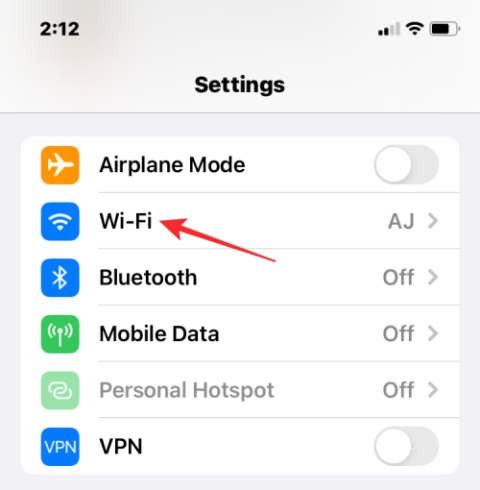
任何連接到互聯網的設備都有兩種類型的地址——物理地址和互聯網地址。雖然互聯網地址可以在全球範圍內定位設備,但物理地址有助於識別連接到本地網絡的特定設備。這個物理地址在技術上稱為 MAC 地址,如果您想知道您的 iPhone 是否有一個 MAC 地址,是的,所有手機(包括 iPhone)都有自己唯一的 MAC 地址。
在這篇文章中,我們將解釋什麼是 MAC 地址、它對您有何好處以及如何查找 iPhone 的 MAC 地址。
什麼是 MAC 地址?
媒體訪問控製或 MAC 地址是一種獨特的指標,用於將您的設備與連接到同一網絡的其他設備區分開來。如果您擁有可以連接到互聯網的設備,它將註冊一個 MAC 地址。該地址由佔用 12 個字符空間的字母數字值組成,每兩位數字後以完整冒號分隔。因此,MAC 地址將類似於 00:1A:B2:3C:00:99。
現在我們知道了 MAC 地址是什麼樣子,讓我們解釋一下它是什麼。MAC 地址是嵌入在設備的網絡接口控制器 (NIC) 卡上的硬件集成標識符。該標識符由設備製造商分配,並永久蝕刻在您的設備上。這允許本地網絡內的設備之間進行通信以建立連接。
如何通過 5 種簡單方法查找 iPhone 上的 MAC 地址
MAC 地址適用於任何平台上的所有設備,並且它不僅僅是 Apple 生態系統的一部分。如果您想查找 iPhone 和 iPad 上的 MAC 地址,可以按照以下任一方法進行操作。
方法#1:使用 Wi-Fi 設置
查找 iPhone MAC 地址的最簡單方法是檢查設備的 Wi-Fi 設置。為此,請打開iPhone 上的“設置”應用程序並選擇“Wi-Fi”。

在此屏幕上,點擊您所連接的無線網絡旁邊的 i 圖標。

在所選網絡的詳細信息頁面中,向下滾動並關閉專用地址開關(如果為給定網絡啟用了該開關)。

此步驟很重要,因為啟用“專用地址”選項將顯示與您的 iPhone 連接到的網絡相對應的唯一 MAC 地址,並且該地址不是您 iPhone 的實際 MAC 地址。在出現的提示中,點擊繼續以禁用該網絡的臨時 Wi-Fi 地址。

現在,在同一屏幕上查找“ Wi-Fi 地址”部分。此部分中顯示的字符是您 iPhone 的實際 MAC 地址。

方法#2:使用“設置”下的“關於”屏幕
您還可以從“設置”應用程序的“關於”部分中找到 iPhone 上的 MAC 地址。要以這種方式檢查您的 MAC 地址,請打開“設置”應用程序並選擇“常規”。

在“常規”內,點擊“關於”。

在下一個屏幕上,向下滾動並查找“ Wi-Fi 地址”。

Wi-Fi 地址中的指標是您 iPhone 的實際 MAC 地址。
方法#3:使用路由器應用程序

檢查 iPhone MAC 地址的另一種方法是訪問 iOS 上的路由器應用程序。如果您已連接到家中的無線網絡,您可能能夠檢查路由器詳細信息,例如連接到該網絡的所有設備。如果您的 iPhone 連接到此無線路由器,它應該列在已連接的設備中,您可以從那裡檢查它的 MAC 地址是什麼。
要檢查路由器的 MAC 地址,請打開 iPhone 上的路由器應用程序,或聯繫網絡管理員或在您的場所設置此路由器的人員。在應用程序內,轉到設備的詳細信息頁面,您將看到連接到此路由器以訪問互聯網的設備列表。如果您可以在此列表中找到您的 iPhone,則可以選擇它,應用程序現在將向您顯示其 MAC 地址。在某些路由器應用程序中,MAC 地址將被標記為 Wi-Fi 地址或 MAC ID,因此請確保檢查這些詳細信息。
方法#4:在網絡上使用路由器的管理面板

如果您家中的路由器沒有專用應用程序,那麼您只需在網絡上檢查路由器的管理控制台就足夠了。管理控制台就像路由器的應用程序一樣,顯示連接到路由器的所有設備的列表以及這些設備的 MAC 地址。
要在網絡上訪問路由器的管理控制台,您需要訪問可以配置路由器的本地 IP 地址(類似於 192.168.xx、172.16.xx 或 10.xxx)。該地址將在您的路由器的說明手冊中提供,如果沒有,您可能需要聯繫其製造商以了解如何進入其管理面板。
除了此 IP 地址之外,您還需要一個用戶名和密碼,以便您在本地登錄路由器。進入後,您可以檢查網絡中已連接設備的列表,並從那裡查看 iPhone 的 MAC 地址。
方法#5:使用智能家居應用程序

對於在家庭網絡中使用智能設備並將路由器添加到智能家居應用程序的用戶,他們可以從此應用程序訪問連接到路由器的所有設備及其 MAC 地址。為此,請打開您首選的智能家居應用程序,然後從鏈接的設備列表中選擇您的路由器。
當您在智能家居應用程序中打開路由器詳細信息時,您可以查看所有使用路由器連接到互聯網的設備。當您在此列表中發現您的 iPhone 時,請選擇它或進入其“設備信息”屏幕。從這裡,您應該能夠看到它的 MAC 地址。
如何減少 iPhone 上的 MAC 地址跟踪
Apple 認為,在多個網絡中使用相同的 MAC 地址可以讓網絡運營商和其他網絡觀察者輕鬆跟踪您的位置並監控您的活動。這種跟踪可以導致用戶分析,網絡運營商將知道您用於特定活動的設備。
為了防止網絡監控,Apple 提供了“私有 Wi-Fi 地址”功能,該功能在 iOS、iPadOS 和 watchOS 上默認啟用。在 iPhone 上,每次您將設備連接到新的 Wi-Fi 網絡時,iOS 都會分配一個唯一的 MAC 地址。這樣,您的 iPhone 將針對您連接到的所有無線網絡擁有不同的 MAC 地址。
為確保您的互聯網活動不被網絡運營商檢測到,請打開 iPhone 上的“設置”應用,然後點擊“Wi-Fi”。

在 Wi-Fi 內,點擊您所連接的無線網絡旁邊的i 圖標。

在下一個屏幕上,打開“私人 Wi-Fi 地址”開關以減少活動跟踪。

在出現的提示中,點擊繼續以允許您的 iPhone 切換到臨時 MAC 地址。

它與IP地址有什麼不同嗎?
MAC 地址和 IP 地址的用途相似,都用於識別設備。由於它們看起來或多或少相似,您可能會將其中一個與另一個混淆。通俗地說,MAC 地址是由設備製造商分配的,而 IP 地址是根據設備連接的網絡或您的地理位置分配的。
由於MAC地址是由設備製造商分配的,因此大多數情況下無法更改。IP 地址的情況並非如此,因為它們可以通過連接到不同的網絡或 VPN 服務隨時更改。
另一個顯著區別是 IP 地址處理來自世界各地的設備和網絡的可路由連接。對於 MAC 地址,它僅對您的設備所連接的本地網絡有意義。因此,該本地網絡之外的任何其他實體都無法獲知您設備的 MAC 地址。但是,互聯網上的任何網站都可以跟踪您與特定 IP 地址的連接並確定您的大致位置。
為什麼需要查找您的 MAC 地址?
如果您想知道為什麼需要找出設備的 MAC 地址,原因如下:
常見問題解答
可以更改 iPhone 上的 MAC 地址嗎?
不會。MAC 地址刻在您的 iPhone 硬件中,無法更改。無法更改 iPhone 上的 MAC 地址,但如果您想阻止自己的活動跟踪,可以在 iPhone 上的網絡設置中打開專用 Wi-Fi 地址。
如何創建 MAC 地址?
MAC 地址是在製造階段嵌入 iPhone 硬件中的內置標識符。因此,即使在您打開全新的 Apple iPhone 之前,它也會存在於您的 iPhone 中。
Wi-Fi 地址與 MAC 地址相同嗎?
是的,在 iPhone 上,MAC 地址被列為 Wi-Fi 地址。由於Apple提供了一種為多個網絡應用臨時MAC地址的方法,因此它將MAC地址標記為Wi-Fi地址。
如果我訪問某個網站,它可以讀取我 iPhone 的 MAC 地址嗎?
不能。MAC 地址只能在本地網絡上檢測到。因此,您訪問的網站或您在 iPhone 上打開的應用程序無法追踪它。
有人可以用 MAC 地址侵入我的 iPhone 嗎?
不,MAC 地址只是本地網絡中的設備標識符,它的全部用途就是了解您的一般在線活動。即使有人獲得了您 iPhone 的 MAC 地址,他們也無法僅憑這條信息侵入您的 iPhone。
這就是有關如何在 iPhone 上查找 MAC 地址的全部信息。
您是否有一些RAR文件想要转换为ZIP文件?了解如何将RAR文件转换为ZIP格式。
您需要在MS Teams上与相同的团队成员安排重复会议吗?了解如何在Teams中设置重复会议。
我们通过这篇逐步教程向您展示如何更改Adobe Reader中文本和文本字段的突出显示颜色。
本教程显示如何在Adobe Reader中更改默认缩放设置。
您在使用 MS Teams 时是否经常看到对不起,我们无法连接您的错误?尝试以下故障排除提示,以迅速解决此问题!
如果Spotify每次启动计算机时自动打开,它可能会让人感到恼火。按照这些步骤禁用自动启动。
如果 LastPass 无法连接到其服务器,请清除本地缓存,更新密码管理器,并禁用浏览器扩展。
Microsoft Teams 目前不支持直接将会议和通话投射到电视上。但您可以使用屏幕镜像应用程序来实现。
了解如何修复OneDrive错误代码0x8004de88,以便您可以再次使用云存储。
想知道如何将ChatGPT集成到Microsoft Word中?本指南将向您展示如何通过ChatGPT for Word插件轻松完成这项工作。






